1、一、在PS中,打开需要处理的影像【色相饱和度.PSD】如下图所示

2、二、在PS中,打开需要处理的影像【色相饱和度.PSD】,点选【影像】→【调整】→【色相/饱和度】如下图所示
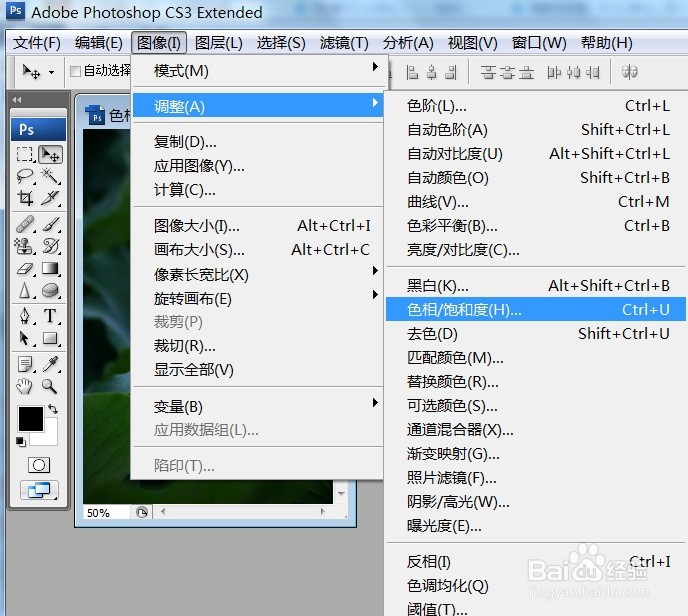
3、三、在PS中,打开需要处理的影像【色相饱和度.PSD】,点选【影像】→【调整】→【色相/饱和度】后效果图如下图所示
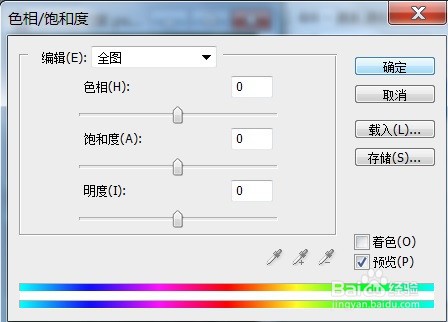
4、四、在PS中,打开需要处理的影像【色相饱和度.PSD】,点选【影像】→【调整】→【色相/饱和度】后,调整色相、饱和度、明亮数值出现如下图所示

5、五、在PS中,打开需要处理的影像【色相饱和度.PSD】,点选【影像】→【调整】→【色相/饱和度】后,调整色相、饱和度、明亮数值,并点选【确定】键,出现效果图如下图所示

